Réparer le code d’erreur 2000-0146 du disque dur sur un ordinateur Windows
En tant qu’utilisateur de Windows, vous pouvez rencontrer le code d’erreur de disque dur 2000-0146 sur votre ordinateur Dell Windows 11 ou Windows 10. Dans ce post, nous allons identifier les causes potentielles à cette erreur, ainsi que proposer les solutions les plus adaptées que les utilisateurs de PC affectés peuvent appliquer pour résoudre le problème.
Trouvez et réparez automatiquement les erreurs de Windows grâce à l'outil de réparation de PC
Reimage est un excellent outil de réparation qui détecte et répare automatiquement différents problèmes du système d'exploitation Windows. Avoir cet outil protégera votre PC contre les codes malveillants, les défaillances matérielles et plusieurs autres bugs. En outre, cela vous permet également d'utiliser votre appareil au maximum de ses capacités et de ses performances.
- Étape 1: Télécharger l'outil de réparation et d'optimisation des PC (Windows 11, 10, 8, 7, XP, Vista - Certifié Microsoft Gold).
- Étape 2: Cliquez sur "Démarrer l'analyse" pour trouver les problèmes de registre de Windows qui pourraient être à l'origine des problèmes du PC.
- Étape 3: Cliquez sur "Réparer tout" pour résoudre tous les problèmes.
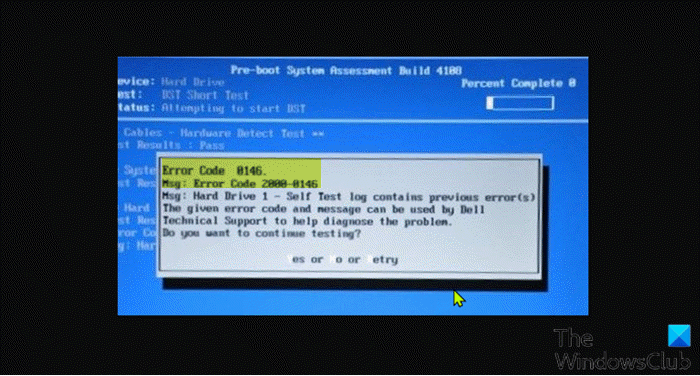
Cette erreur indique de graves problèmes logiques qui pourraient entraîner une défaillance du disque dur. Cette erreur peut se produire en raison d’une ou plusieurs des raisons suivantes :
- Corruption dans les fichiers du programme.
- Infection par un logiciel malveillant.
- Mauvais secteurs sur le disque.
Réparation du code d’erreur du disque dur 2000-0146
Si vous avez rencontré le Code d’erreur 2000-0146, déclenché par votre disque dur installé sur votre ordinateur Dell Windows 11/10, vous pouvez essayer nos solutions recommandées dans l’ordre présenté ci-dessous pour résoudre le problème.
- Lancer un scan SFC
- Lancer CHKDSK
- Exécutez le test S.M.A.R.T.
- Exécuter les diagnostics Dell pour le disque dur
- Remplacer le disque dur
Jetons un coup d’œil à la description du processus impliqué concernant chacune des solutions listées.
1] Exécuter un scan SFC
La première action que vous pouvez entreprendre pour essayer de réparer le code d’erreur de disque dur 2000-0146 sur votre ordinateur Windows 11/10 est d’exécuter un scan SFC pour réparer les fichiers système corrompus ou endommagés qui peuvent déclencher cette erreur.
Si cette action n’a pas fonctionné pour vous, vous pouvez passer à la solution suivante.
2] Exécutez CHKDSK
Comme nous l’avons déjà souligné, des secteurs défectueux sur votre disque dur peuvent déclencher cette erreur. Dans ce cas, vous pouvez exécuter CHKDSK sur votre PC Windows pour réparer les mauvais secteurs sur le disque, le cas échéant.
Pour exécuter CHKDSK, procédez comme suit :
- Appuyez sur la touche Windows + R pour invoquer la boîte de dialogue Exécuter.
- Dans la boîte de dialogue Exécuter, tapez cmd puis appuyez sur CTRL + SHIFT + ENTER pour ouvrir l’invite de commande en mode admin/élévé.
- Dans la fenêtre de l’invite de commande, tapez la commande ci-dessous et appuyez sur Entrée.
chkdsk /x /f /r
Vous recevrez le message suivant :
CHKDSK ne peut pas s’exécuter car le volume est utilisé par un autre processus. Souhaitez-vous planifier la vérification de ce volume au prochain redémarrage du système ? (O/N).
.
- Appuyez sur la touche Y du clavier, puis redémarrez votre ordinateur pour exécuter l’utilitaire de correction des erreurs sur le disque dur de l’ordinateur.
Une fois le CHKDSK terminé, vérifiez si le problème est résolu. Si ce n’est pas le cas, essayez la solution suivante.
En outre, vous pouvez exécuter Disk Cleanup pour effacer les fichiers inutiles sur le disque dur et libérer de l’espace disque. L’utilitaire supprime les fichiers temporaires, vide la corbeille et supprime les fichiers système indésirables qui peuvent être à l’origine de ce problème.
3] Exécuter le test S.M.A.R.T.
Cette solution nécessite que vous exécutiez le test SMART pour vérifier la santé du disque installé sur votre ordinateur Dell fonctionnant sous Windows, car un disque en mauvaise santé peut déclencher le problème en question.
4] Exécuter les diagnostics Dell pour le disque dur
Cette solution nécessite que vous exécutiez un test de diagnostic intégré ou hors ligne (également appelé évaluation du système avant le démarrage) avec le Dell SupportAssist. Ce » test personnalisé » est un test de diagnostic avancé et est capable de produire des résultats plus fiables.
Si le test est réussi et que vous souhaitez utiliser le même disque dur, vous pouvez formater le disque dur, puis procéder à une installation propre de Windows 11/10. Avant de procéder, assurez-vous de sauvegarder vos fichiers/données.
5] Remplacer le disque dur
Comme dernière option, selon le résultat des différents tests ci-dessus, vous devrez peut-être remplacer votre disque dur par un disque sain, puis installer proprement Windows 11/10. Assurez-vous de sauvegarder vos fichiers.
Qu’est-ce que le code d’erreur 2000-0142 sur Dell Inspiron?
Le code d’erreur 2000-0142 de Dell ePSA est attribué à une défaillance du disque dur. Vous pouvez savoir si votre disque dur installé sur votre ordinateur Windows est mort si vous entendez votre disque dur faire des bruits étranges comme des clics, des bips, des grincements ou ne pas réussir à tourner….
Comment puis-je réparer le code d’erreur 0142 sur Dell ?
Les utilisateurs de Windows qui ont rencontré l’erreur 2000-0142 du disque dur de l’ordinateur Dell sur leur système Windows 11/10 peuvent procéder comme suit pour récupérer leurs données : Retirez le disque dur concerné de l’ordinateur. Connectez le disque dur à un autre ordinateur via USB en tant que disque externe et exécutez la commande CHKDSK.
